Apple ürünleri en iyi birbirleriyle sorunsuz çalışmasıyla bilinir. Apple ekosisteminin bir parçası olduğunuzda ayrılmak zordur.
Apple Watch'u ekosisteme eklemek ve Mac'inizle eşleştirmek, iş akışınızı daha sorunsuz ve daha rahat hale getirir. MacBook'unuzun kilidini açmaktan satın alma işlemlerine kadar, Apple Watch'un sunduğu ve tüm deneyiminizi geliştiren özellikler konusunda hiçbir sıkıntı yok.
GÜNÜN YAPILAN VİDEOSU
Burada Apple Watch'unuzu ve Mac'inizi birlikte kullanmanın beş benzersiz yolunu tartışacağız, ancak bundan önce bazı ön koşulları yerine getirmeniz gerekecek.
mesajım neden teslim edildi demiyor
Apple Watch'ınızı Mac İle Kullanmadan Önce
Apple Watch'un özelliklerinin çoğunu kullanmak için şunları aklınızda tutmalısınız:
- Apple Watch'unuz watchOS 3 veya üstünü çalıştırıyor olmalıdır.
- Mac'iniz ve Apple Watch'unuz aynı Apple Kimliğini kullanıyor olmalıdır.
- Mac'iniz Apple Watch'ınızın yakınında olmalıdır.
1. Apple Watch'ınızla Mac'inizin Kilidini Açın
Apple Watch ile Mac'inizin Kilidini Açma özellikle Touch ID'ye sahip olmayan Mac'ler için en değerli özelliklerden biridir. Bunu etkinleştirmek için önce iPhone'unuzla Apple Watch'ınızda dört basamaklı bir parola ayarlamanız gerekir.
Apple Watch'unuz parola korumalı olduğunda, Mac'inizdeki kilit açma özelliğini etkinleştirmeye hazırsınız. Bunu yapmak için şuraya gidin: Sistem Tercihleri > Güvenlik ve Gizlilik Mac'inizdeki bölüm.
Tıklamak Genel ve kontrol edin Uygulamaların ve Mac'inizin kilidini açmak için Apple Watch'unuzu kullanın kutu. Artık Apple Watch'ınızla Mac'inizin ve oturum açma ayrıntıları gerektiren tüm uygulamaların kilidini açabileceksiniz.

Devre dışı bırakmak için kutunun işaretini kaldırmanız yeterlidir.
Bu özellik çalışmazsa Apple Watch'unuzu en son watchOS'a güncellemeniz ve Mac'inizde ve Apple Watch'ınızda Wi-Fi ve Bluetooth'u etkinleştirmeniz gerekir.
google home mini vs yuva mini
Ayrıca Mac'inizin otomatik kilit açmayı desteklediğinden emin olmalısınız. Mac'inizin uyumlu olup olmadığını görmek için Seçenek tuşuna basın ve menü çubuğundaki Elma simgesini tıklayın. Seçme Sistem bilgisi açılır menüde.
Kenar çubuğunda, Kablosuz internet . Altında Arayüz bölümünde, kontrol edin Otomatik Kilit Açma desteklenir veya desteklenmez. Apple'a göre, 2013'ün ortalarından itibaren tüm Mac'ler bu özelliği destekler.
2. Apple Watch ile Uygulamaları Doğrulayın
Apple Watch'unuzun Mac'inizin kilidini açmasına izin verdikten sonra, onu Mac uygulamalarınızın kimliğini doğrulamak için de kullanabileceksiniz. Mac'inize bir uygulama indirirken Apple Watch'ınızda bir onay isteği görürsünüz. Kimlik doğrulaması yapmak için tek yapmanız gereken saatinizdeki yan düğmeye iki kez basmak.
Mac'inizdeki uygulamalar, parolaları görüntüleme, kayıtlı hesap ayrıntılarıyla oturum açma ve notların kilidini açma gibi belirli görevleri gerçekleştirmek için izin gerektirdiğinde benzer onay istekleri alırsınız.
Ayrıca bir indirebilirsiniz Authy gibi kimlik doğrulama uygulaması 2FA kodlarınızı giyilebilir cihazda saklamak için Mac'inizde ve Apple Watch'ınızda. Veriler, tüm Apple cihazlarınız arasında senkronize edilir (aynı iCloud hesabını kullandıkları sürece). Mac'inizdeki bir uygulamada oturum açmak için gereken bir kerelik parola (OTP) oluşturmak için kimliğinizi Apple Watch'ınızda onaylayabilirsiniz.
3. Apple Watch ile Sesi Değiştirin

Apple Watch'ınızdaki Remote uygulamasını kullanarak onu Mac'teki iTunes arşivinize bağlayabilirsiniz. Apple Watch'ınızda Remote uygulamasını açın ve Cihaz ekle . Ekranda dört basamaklı bir sayı göreceksiniz.
Apple Watch'ta Remote uygulamasını kapatmadan Mac'inizde Müzik uygulamasını açın ve Cihazlar bölümünde, Apple Watch'ınızın adını göreceksiniz. Değilse, Apple Watch'ınızdaki Remote uygulamasını kapatmadığınızdan ve dört haneli sayıyı görebildiğinizden emin olun.
Apple Watch'ınızda gördüğünüz kodu yazın; iTunes, Apple Watch'unuzun ona bağlı olduğunu onaylayacaktır ve artık müziğinizi saatle kontrol edebilirsiniz. Apple Watch'unuzla ses seviyesini ayarlayabilir, parçaları çalabilir, duraklatabilir ve değiştirebilirsiniz.
Yerel Spotify uygulamasını Apple Watch'ınıza indirerek Spotify'ı Mac'inizde de kontrol edebilirsiniz. Spotify uygulamasında, şarkıları beğenme, karışık çalmayı etkinleştirme, şarkıları tekrarlama ve tüm kitaplığınıza erişme dahil olmak üzere masaüstü sürümünde yapacağınız hemen hemen her şeyi yapabilirsiniz. Ayrıca Spotify müziğini doğrudan Apple Watch'ınıza indirin .
Ne yazık ki, Mac'te Podcast'ler uygulamasını Apple Watch ile kontrol etmek henüz mümkün değil.
4. Keynote Sunumlarını Apple Watch ile Kontrol Edin
Bu yöntemin çalışması için Keynote uygulamasını Mac, iPhone ve Apple Watch'ınıza indirmeniz gerekir. Uygulamayı üç cihaza da indirdikten sonra Mac'inizde başlatın ve açın uzaktan kumandalar ayarlarda.
İPhone'unuzdaki uzaktan kumanda özelliğini etkinleştirin ve ekranda görünen cihazlar listesinden seçin. uzaktan kumandalar Mac'inizdeki bölüm. Her iki cihazda da dört basamaklı bir kod görünecektir. Tıklamak Onaylamak.
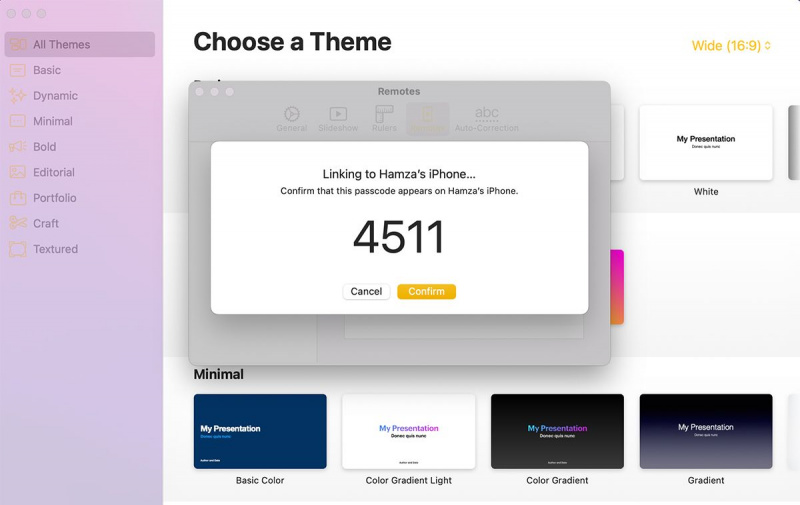
Keynote sununuzu oluşturduktan sonra Mac'inizde açın. Artık Apple Watch'ınızda Keynote'u açıp oynat düğmesine dokunduğunuzda, onunla slaytları değiştirebileceksiniz.
fotoğrafları basmak için en ucuz yer
Alternatif olarak, biraz para harcamak istiyorsanız, adlı bir uygulamayı satın alabilirsiniz. Mobil Fare aynı anda olmasa da hem müziği hem de sunumları kontrol etmek için.
5. Mac'te Apple Pay Ödemeleri Yapın
Mac'inizde ödeme yapmak için Apple Watch'unuzu da kullanabilirsiniz. Apple Pay ile Mac'te Safari aracılığıyla bir şey satın aldığınızda, size Apple Watch ile ödeme seçeneği sunar.
